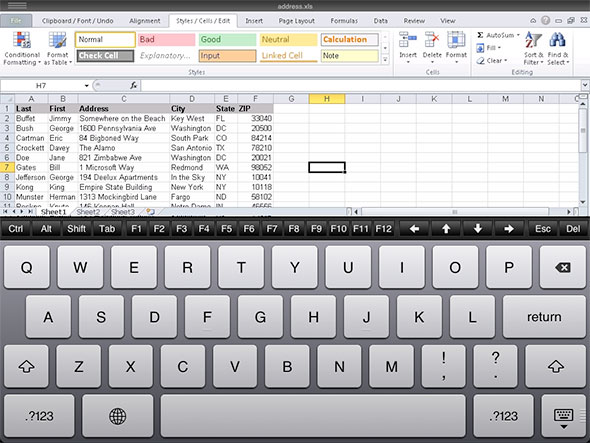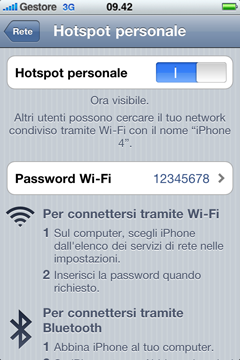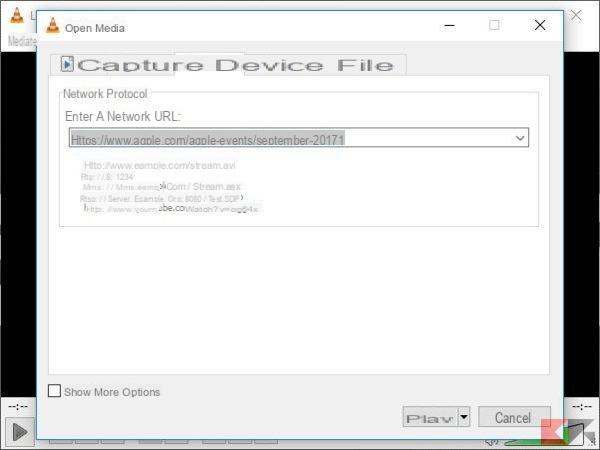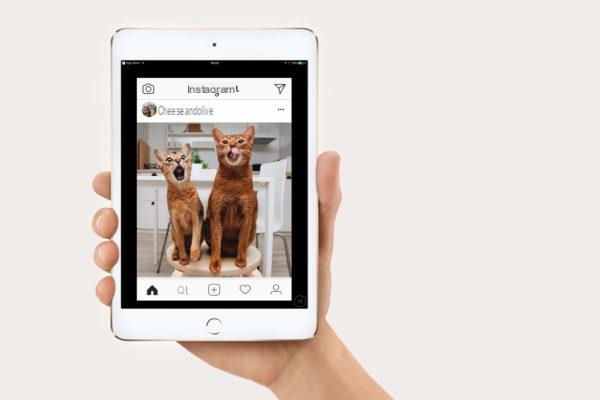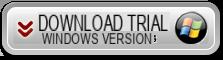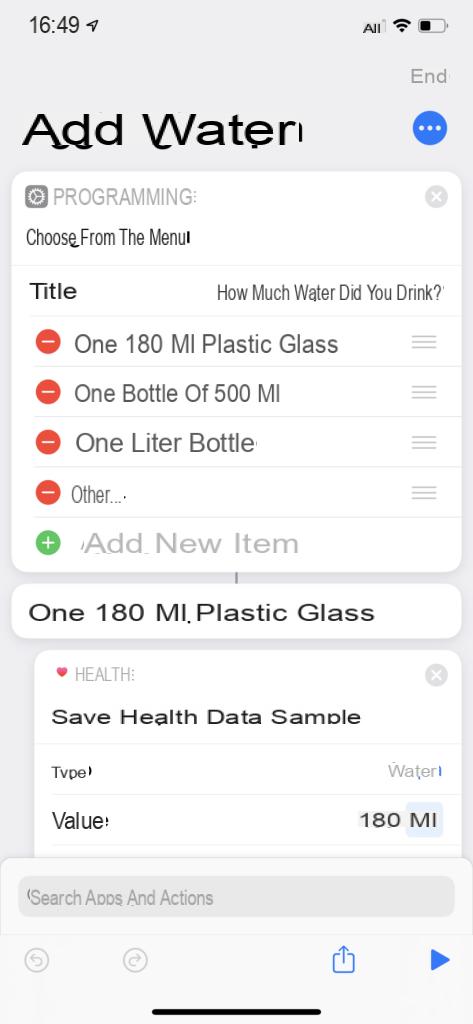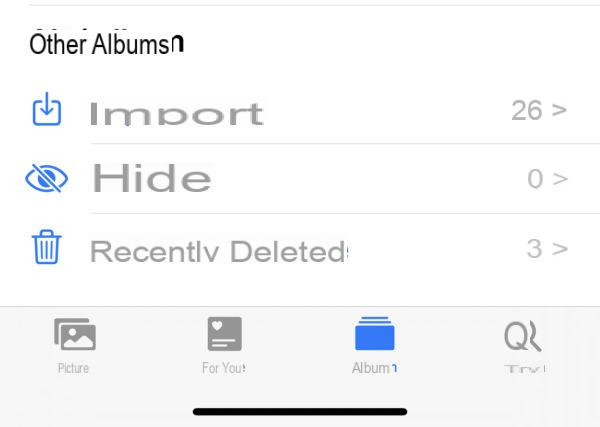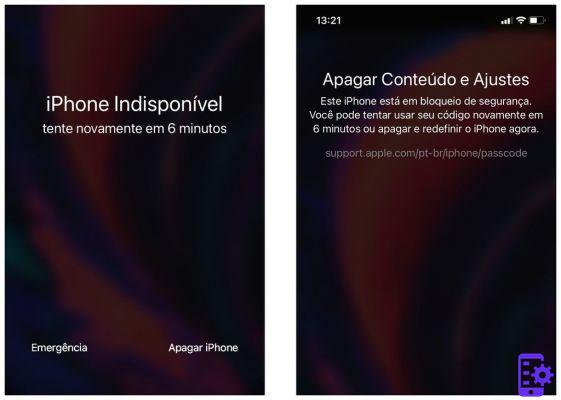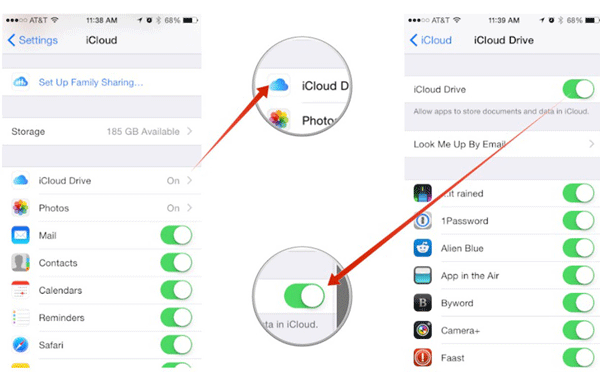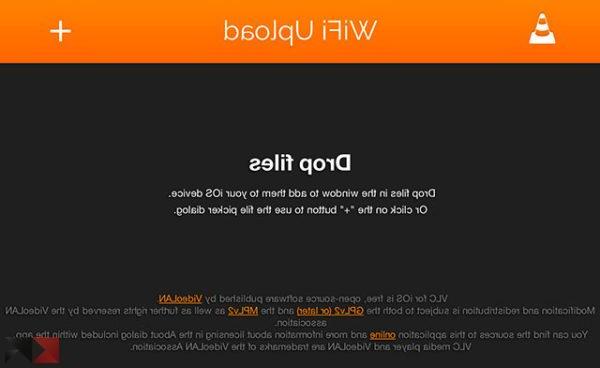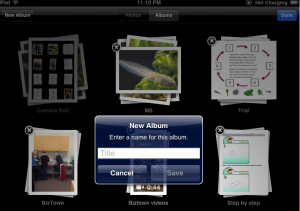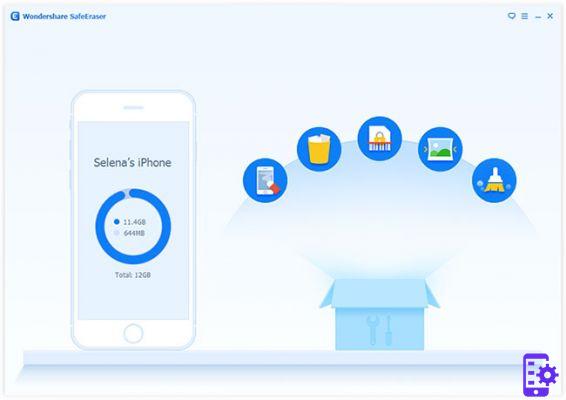Escrevemos dezenas de guias relacionados à transferência de dados entre dois telefones celulares diferentes e, em particular, do Android para o iPhone e do iPhone para o Android (precisamente porque copiar dados é mais complexo entre dois telefones celulares com sistemas operacionais diferentes). Quase sempre oferecemos soluções que envolviam o uso de software, como por exemplo dr.Fone Switch (para transferir dados do Android para o iPhone) ou MobileTrans (para transferir dados do iPhone para o Android). Nestes casos, a utilização de um PC é imprescindível e sem PC não é possível a transferência de dados.
Deve ser dito, no entanto, que também demos algumas primeiras indicações sobre como transferir dados entre Android e iPhone sem PC. Por exemplo, neste artigo vimos que é impossível transferir dados entre iPhone e Android via bluetooth, mas existem soluções baseadas na web que permitem fazer upload de arquivos para a nuvem e depois baixá-los para outro dispositivo. Abaixo, queremos dar mais detalhes sobre como transferir dados SEM PC desde o anúncio do iPhone no Android.
Transferência de dados entre iPhone e Android sem um PC
Se você não tem um computador disponível para copiar dados diretamente entre um celular Android e um iOS, não há problema. O aplicativo dr.fone - Switch já está disponível (para download o que é o google play) e que permite copiar dados do iPhone para o Android (como Huawei, Samsung, Xiaomi, etc.) de duas maneiras:
- Através da conta iCloud (se você tiver os dados do seu iPhone sincronizados com o iCloud)
- Usando um adaptador iOS-Android para conectar o iPhone ao Android e transferir direto de dados.
A seguir, veremos os dois métodos em detalhes. Em primeiro lugar, baixe a versão Android do dr.fone Switch do Google Play:
Maneira 1. Sincronizar dados do iCloud para o Android
Passo 1. Depois de instalar a versão Android do dr.fone - Switch, clique em "Importar do iCloud".

Passo 2. Faça login em sua conta do iCloud digitando seu ID Apple e senha. Digite também o código de verificação se você ativou a autenticação de dois fatores
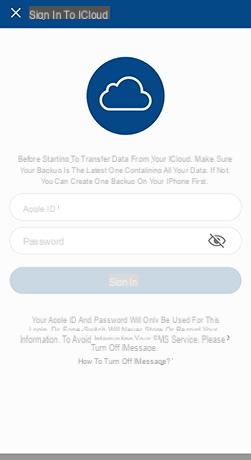
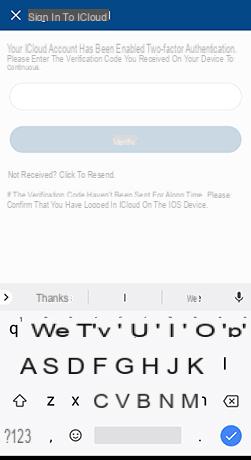
Passo 3. Após alguns segundos, todos os dados detectados por sua conta iCloud aparecerão no aplicativo. Escolha os arquivos que deseja transferir e clique em "Comece a importar".
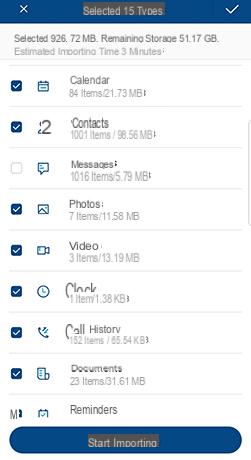
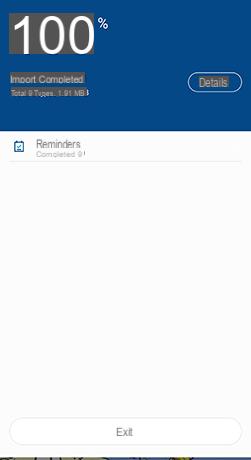
Passo 4. Agora você só precisa esperar a conclusão da importação. Saia do aplicativo e verifique os dados sincronizados do iCloud em seu dispositivo Android.
Maneira 2. Transferir dados do iPhone para o Android diretamente
Passo 1. Abra a versão Android do dr.fone Switch e vá para “Importar do cabo USB" Em seguida, use um adaptador iOS-Android para conectar seu iPhone ao Android.

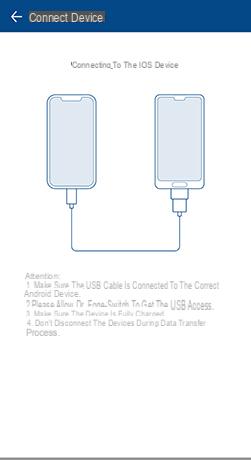
Passo 2. O switch dr.fone fará a varredura dos dados em seu iPhone. O tempo de varredura depende da quantidade de dados armazenados no dispositivo.
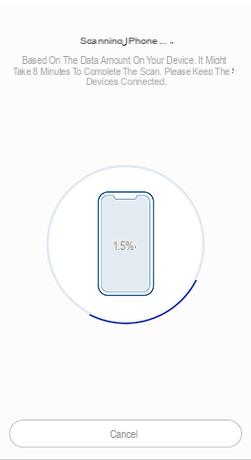
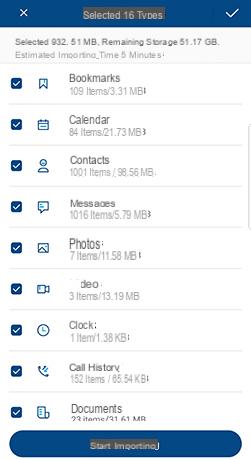
Passo 3. Depois de detectar todos os dados, escolha os que pretende (calendário, mensagens, fotos, vídeos, histórico de chamadas, documentos, favoritos, etc.) e a seguir clique no botão azul "Iniciar configuração"
Isso é tudo! Agora você também pode transferir arquivos do seu iPhone para o Android sem usar um computador!
Transfira dados do iPhone para o Android sem PC -